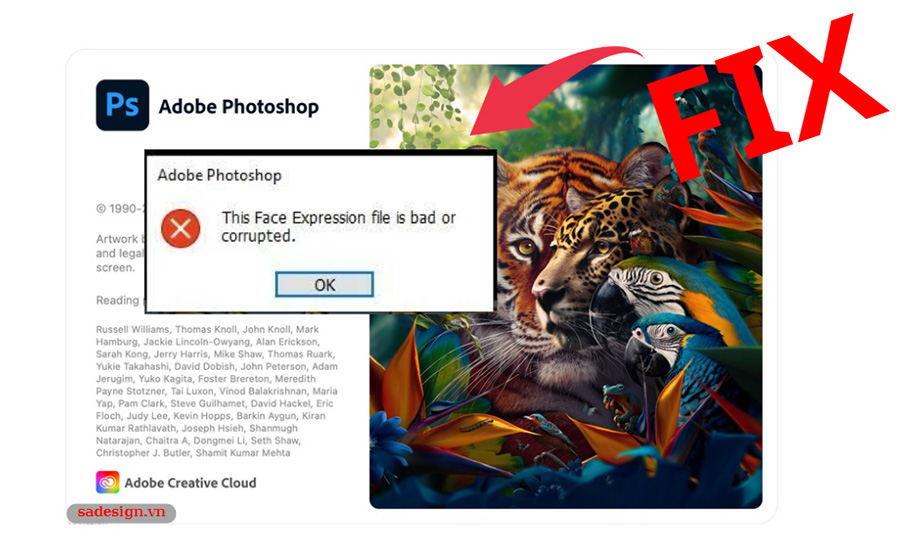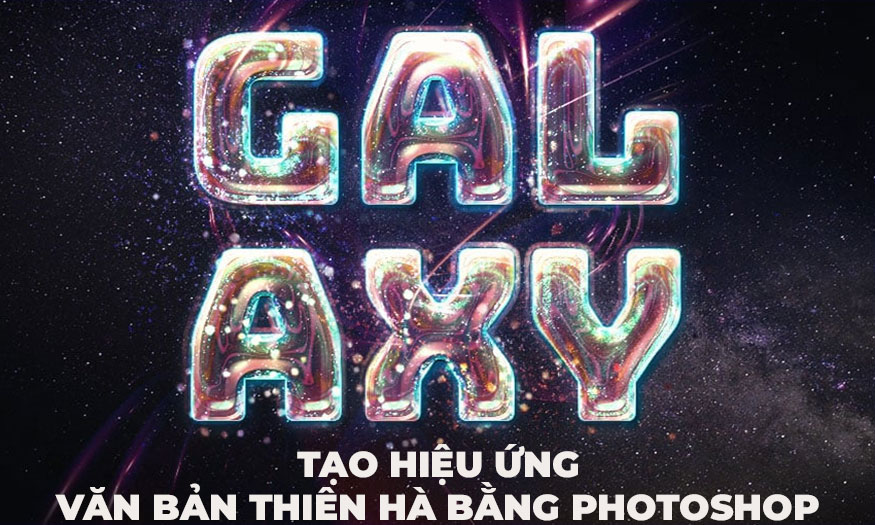Sản Phẩm Bán Chạy
Giống và Khác nhau giữa Vibrance và saturation trong Photoshop
Việc hiểu rõ sự khác biệt giữa Vibrance và Saturation sẽ giúp bạn lựa chọn công cụ phù hợp để tạo ra những bức ảnh ấn tượng, phù hợp hơn. Bài viết này SaDesign sẽ cung cấp cho bạn một cái nhìn rõ nét nhất về hai công cụ này để sử dụng chúng hiệu quả và chuyên nghiệp.
Nội dung
- 1. Tổng quan về Vibrance
- 1.1. Vibrance trong Photoshop là gì?
- 1.2. Vibrance có chức năng gì?
- 2. Tổng quan về Saturation
- 2.1. Saturation trong Photoshop là gì?
- 2.2. Saturation có chức năng gì?
- 3. So sánh Vibrance và Saturation
- 3.1. Giống nhau
- 3.2. Khác nhau
- 4. Câu hỏi thường gặp
- 4.1. Cách mở Vibrance trong Photoshop
- 4.2. Nên sử dụng Vibrance khi nào?
- 4.3. Khi nào nên dùng Saturation?
- 4.4. Dùng cả Vibrance và Saturation khi nào?

Trong Photoshop, Vibrance và Saturation là hai công cụ được nhiều người sử dụng để điều chỉnh độ bão hòa của màu sắc trong ảnh. Cả hai đều có thể giúp hình ảnh trở nên rực rỡ hơn, tuy nhiên cách tiếp cận và hiệu ứng của chúng lại khác biệt rõ ràng. Việc hiểu rõ sự khác biệt giữa Vibrance và Saturation sẽ giúp bạn lựa chọn công cụ phù hợp để tạo ra những bức ảnh ấn tượng, phù hợp hơn. Bài viết này SaDesign sẽ cung cấp cho bạn một cái nhìn rõ nét nhất về hai công cụ này để sử dụng chúng hiệu quả và chuyên nghiệp.
1. Tổng quan về Vibrance
1.1. Vibrance trong Photoshop là gì?
Vibrance là một công cụ chỉnh sửa màu sắc cực thông minh và tinh tế trong Photoshop. Chúng không đơn giản chỉ là tăng cường độ bão hòa của tất cả màu sắc, mà còn tập trung vào việc nâng cao độ bão hòa đối với những màu sắc nhạt nhòa, đồng thời bảo vệ các màu sắc đã bão hòa khỏi bị quá mức.
Vibrance giúp bức tranh trở nên sống động hơn bằng cách thêm điểm nhấn cho những vùng màu mờ nhạt, nhưng vẫn giữ gìn sự hài hòa và cân bằng cho tổng thể tác phẩm.
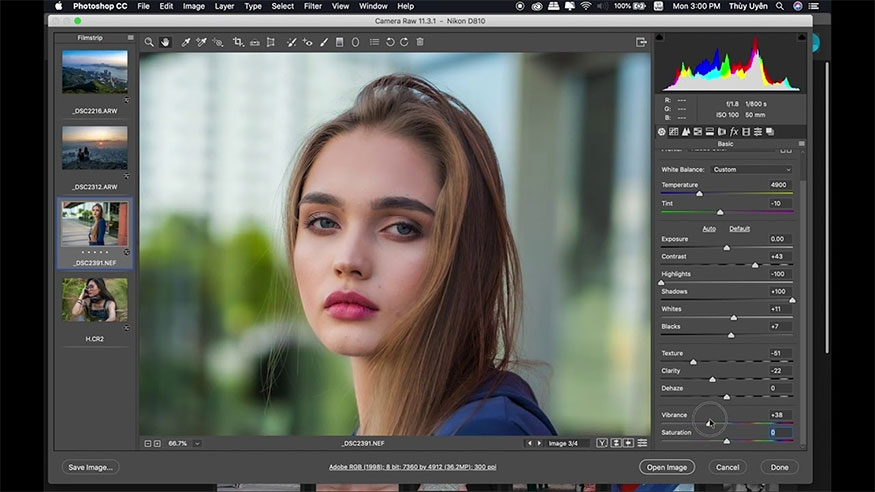
Ví dụ bạn chỉnh sửa hình ảnh phong cảnh với những đám mây trắng và bầu trời xanh nhạt. Bạn muốn tăng cường độ bão hòa của màu xanh của bầu trời để tạo nên cảm giác mát mẻ và có chiều sâu hơn. Nếu như bạn sử dụng Saturation để tăng cường độ bão hòa thì sẽ khiến đám mây trắng chuyển thành màu xám hoặc xanh nhạt, điều này sẽ làm mất đi vẻ đẹp tự nhiên của hình ảnh.
Lúc này Vibrance là công cụ phù hợp nhất để tăng cường độ bão hòa màu xanh của bầu trời mà không làm ảnh hưởng đến những đám mây. Kết quả chúng ta sẽ có một bầu trời rạng rỡ, tự nhiên và sống động hơn.
1.2. Vibrance có chức năng gì?
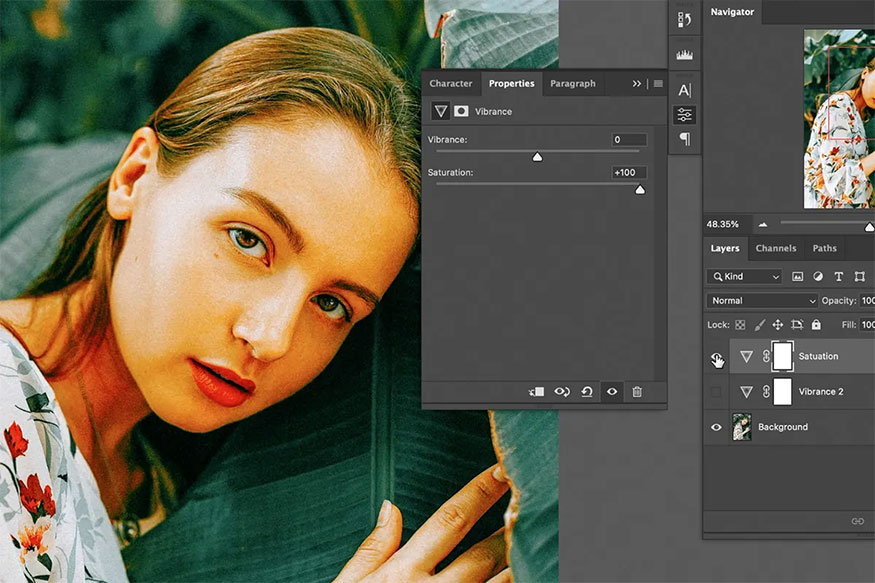
Vibrance mang đến nhiều chức năng giúp bạn tạo ra những bức ảnh đẹp và ấn tượng hơn:
-
Tăng cường độ bão hòa màu sắc: Vibrance giúp làm cho màu sắc trong ảnh trở nên rực rỡ hơn, bắt mắt hơn, đặc biệt là đối với những màu sắc nhạt nhòa. Nó giúp khôi phục lại màu sắc sống động cho những bức ảnh bị phai màu hoặc thiếu sức sống.
-
Bảo vệ màu sắc đã bão hòa: Vibrance sẽ tăng cường độ bão hòa của những màu sắc ít bão hòa, trong khi đó, những màu sắc đã bão hòa sẽ được giữ nguyên, tránh bị quá mức. Điều này giúp giữ cho hình ảnh trông tự nhiên hơn và không bị màu mè, chói chang.
-
Tăng cường độ tương phản màu sắc: Vibrance giúp tạo ra sự tương phản rõ ràng hơn giữa các màu sắc, giúp hình ảnh trông sống động hơn và thu hút sự chú ý của người xem.
Vibrance là công cụ tinh tế giúp bạn làm nổi bật vẻ đẹp tự nhiên của hình ảnh, tạo ra sự cân bằng và hài hòa về màu sắc. Chúng đặc biệt ohuf hợp cho những bức ảnh chân dung, ảnh phong cảnh, ảnh sản phẩm, nơi mà sự tự nhiên và chân thật của hình ảnh là điều quan trọng.
2. Tổng quan về Saturation
2.1. Saturation trong Photoshop là gì?
Saturation là một công cụ chỉnh sửa ảnh được sử dụng để điều chỉnh độ bão hòa của tất cả các màu sắc trong ảnh một cách đồng đều. Nó tăng cường độ bão hòa của tất cả các màu sắc, kể cả những màu sắc đã bão hòa, khiến chúng trở nên rực rỡ hơn.
2.2. Saturation có chức năng gì?
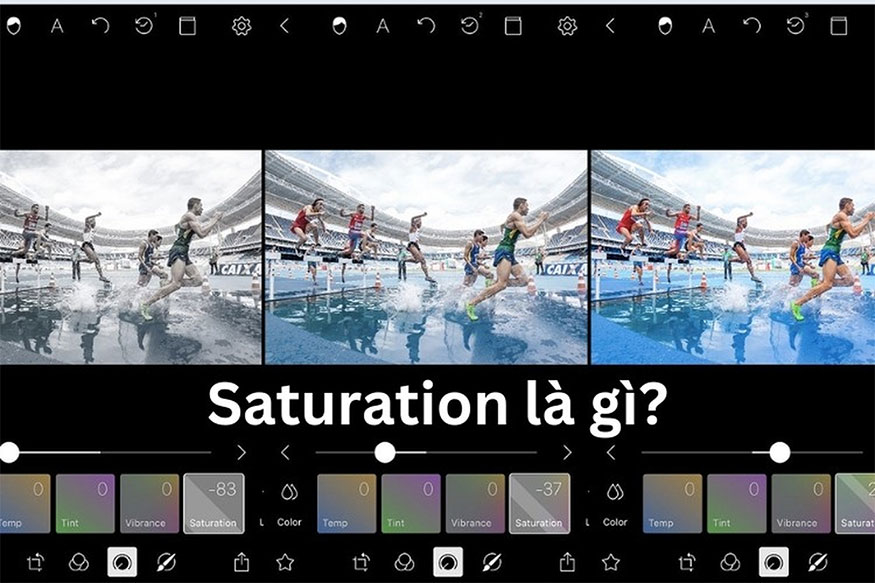
Saturation mang đến một số chức năng chính giúp bạn thay đổi màu sắc của hình ảnh một cách mạnh mẽ:
-
Tăng cường độ bão hòa của tất cả màu sắc: Saturation tăng cường độ bão hòa của tất cả các màu sắc trong ảnh, kể cả những màu sắc đã bão hòa. Điều này có thể làm cho hình ảnh trông màu mè hơn, rực rỡ hơn, hoặc nhạt nhòa hơn, tùy thuộc vào mức độ bạn điều chỉnh.
-
Thay đổi màu sắc của hình ảnh: Saturation có thể làm cho hình ảnh trông màu mè hơn hoặc nhạt nhòa hơn. Với việc tăng cường độ bão hòa, bạn có thể tạo ra hiệu ứng màu sắc rực rỡ, chói chang, hoặc ngược lại, tạo ra hiệu ứng màu sắc trầm ấm, dịu nhẹ.
-
Tăng cường độ tương phản màu sắc: Saturation cũng giúp tăng cường độ tương phản màu sắc, giúp hình ảnh trông sống động hơn và thu hút sự chú ý của người xem.
Saturation là công cụ phù hợp cho việc tạo ra những hình ảnh có màu sắc rực rỡ, ấn tượng. Với những hình ảnh như ảnh thời trang, ảnh nghệ thuật, ảnh quảng cáo,.. nên sử dụng công cụ này. Tuy nhiên, bạn hãy sử dụng Saturation một cách khéo léo, tránh làm cho hình ảnh bị quá mức hoặc mất đi sự tự nhiên của hình ảnh.
3. So sánh Vibrance và Saturation
3.1. Giống nhau
.jpg)
Vibrance và Saturation là hai công cụ chỉnh sửa màu sắc có vai trò quan trọng trong Photoshop. Chúng giúp tăng cường độ bão hòa của màu sắc trong ảnh, cả hai đều có thể tăng cường độ tương phản màu sắc, giúp hình ảnh sống động hơn và thu hút.
Mặc dù chúng có chung mục tiêu là tăng cường độ bão hòa của màu sắc, tuy nhiên cách thức và hiệu quả của chúng lại khác biệt rõ rệt.
3.2. Khác nhau
Mặc dù chúng có chung mục tiêu là tăng cường độ bão hòa của màu sắc, tuy nhiên cách thức và hiệu quả của chúng lại khác biệt rõ rệt sau đây:
| Tiêu chí | Vibrance | Saturation |
| Cách hoạt động | Tăng cường độ bão hòa của những màu sắc ít bão hòa, đồng thời bảo vệ các màu sắc đã bão hòa. | Điều chỉnh độ bão hòa của tất cả các màu sắc một cách đồng đều |
| Hiệu quả | Mang đến hiệu quả tự nhiên hơn, không làm cho màu sắc quá mức. | Có thể khiến màu sắc bị quá mức nếu không sử dụng một cách hợp lý. |
| Ứng dụng | Thích hợp cho việc chỉnh sửa ảnh chân dung, ảnh phong cảnh, ảnh sản phẩm. | Thích hợp cho việc chỉnh sửa ảnh thời trang, ảnh nghệ thuật, ảnh quảng cáo. |
Có thể thấy Vibrance giúp bức tranh trở nên sống động hơn bằng cách thêm điểm nhấn cho những vùng màu mờ nhạt, nhưng vẫn giữ gìn sự hài hòa và cân bằng cho tổng thể tác phẩm. Trong khi đó, Saturation giống như một chiếc bút vẽ màu, tạo hiệu ứng màu sắc rực rỡ và mạnh mẽ cho toàn bộ bức tranh.
4. Câu hỏi thường gặp
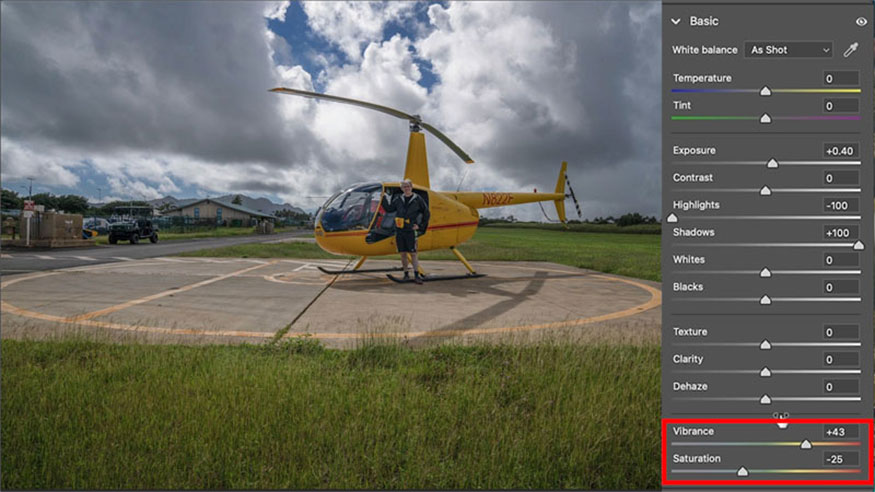
4.1. Cách mở Vibrance trong Photoshop
Để mở Vibrance trong Photoshop, bạn có thể nhấp vào Images > chọn Adjustments > chọn Vibrance. Ngoài ra bạn cũng có thể sử dụng Vibrance trong Camera Raw để mở Vibrance nhanh chóng.
4.2. Nên sử dụng Vibrance khi nào?
Bạn nên dùng Vibrance khi bạn muốn tăng cường độ bão hòa của màu sắc một cách tự nhiên, không làm cho màu sắc bị quá mức. Vibrance giúp khôi phục lại sự sống động cho hình ảnh mà không làm mất đi vẻ đẹp tự nhiên của nó.
Vì thế Vibrance phù hợp đối với những hình ảnh có người thay ảnh có chất lượng tốt nhưng chỉ thiếu đi một chút bão hoà màu.
4.3. Khi nào nên dùng Saturation?
Bạn nên dùng Saturation khi muốn tăng cường độ bão hòa của tất cả các màu sắc trong ảnh, kể cả những màu sắc đã bão hòa. Saturation giúp tăng cường độ bão hòa của toàn bộ hình ảnh, tạo ra hiệu ứng màu sắc rực rỡ và mạnh mẽ.
Theo đó công cụ Saturation rất phù hợp để sử dụng đối với ảnh phong cảnh hoặc những hình ảnh chất lượng thấp, thiếu bão hoà màu nhiều.
4.4. Dùng cả Vibrance và Saturation khi nào?
Sau khi hiểu rõ được tác động của Vibrance và Saturation bạn sẽ biết cách để kết hợp cả 2 nhằm mang lại kết quả tốt nhất. Bạn có thể sử dụng Vibrance để tăng cường độ bão hòa của các vùng màu ít bão hòa, sau đó sử dụng Saturation để tăng cường độ bão hòa của các vùng màu đã bão hòa.
Hãy thử nghiệm và điều chỉnh các cài đặt phù hợp với từng trường hợp cụ thể. Cùng với đó là kết hợp khéo léo, bạn có thể tạo ra những bức ảnh đẹp và ấn tượng hơn, phù hợp với phong cách và mục đích của mình.
Vibrance và Saturation là hai công cụ chỉnh sửa màu sắc hữu ích trong Photoshop, giúp bạn tạo ra những bức ảnh đẹp và ấn tượng hơn. Việc hiểu rõ sự khác biệt giữa chúng và biết cách sử dụng chúng một cách hiệu quả sẽ giúp bạn nâng cao kỹ năng chỉnh sửa ảnh của mình. Hãy thử nghiệm và điều chỉnh các cài đặt phù hợp với từng trường hợp cụ thể để đạt được hiệu quả tốt nhất.
Chúc bạn thành công!
Thông tin liên hệ cài đặt và hỗ trợ
![]()
Công Ty TNHH Phần Mềm SADESIGN
📞 Hotline/Zalo: 0868 33 9999
Công Ty TNHH Phần Mềm SADESIGN
Mã số thuế: 0110083217